আমার বাহ্যিক হার্ড ড্রাইভ থেকে অন্য বাহ্যিক হার্ড ড্রাইভে বড় ফোল্ডারগুলি সরানো বা অনুলিপি করতে সমস্যা হচ্ছে৷ এটি সত্যিই হতাশাজনক কারণ আমাকে দুটি ড্রাইভের মধ্যে প্রচুর ডেটা স্থানান্তর করতে হবে। আমি কয়েকটি ভিন্ন জিনিস চেষ্টা করেছি, কিন্তু এখনও পর্যন্ত কিছুই কাজ করেনি। আমি ছোট অংশে ডেটা অনুলিপি করার চেষ্টা করেছি, কিন্তু এটি চিরতরে নিচ্ছে। আমি একটি ভিন্ন USB কেবল ব্যবহার করার চেষ্টা করেছি, কিন্তু এটিও কাজ করেনি। যে কেউ কোন পরামর্শ আছে? আমি সত্যিই এই সমস্যার সাথে সংগ্রাম করছি এবং কিছু সাহায্য ব্যবহার করতে পারি।
যদি তুমি হও আপনি একটি বাহ্যিক হার্ড ড্রাইভ থেকে অন্য বাহ্যিক হার্ড ড্রাইভে বড় ফোল্ডারগুলি সরাতে বা অনুলিপি করতে পারবেন না তাহলে এই পোস্টটি আপনাকে সমস্যার সমাধান করতে সাহায্য করবে। একটি বড় ফাইল বা বিশাল ফোল্ডার সরানো অস্বাভাবিক নয়। বেশিরভাগ ব্যবহারকারীরা তাদের ফটো সংগ্রহ, চলচ্চিত্র সরানো এবং একটি ব্যাকআপ করা সহ সর্বদা এটি করে। যাইহোক, কপি করা কখনও কখনও ব্যর্থ হয় এবং এটি একটি বড় সমস্যা কারণ আপনাকে এটি বারবার করতে হবে কারণ পুনরায় শুরু করার কোন বিকল্প নেই।

কেন বড় কপি কাজ করে না?
প্রতিবার একটি অনুলিপি বা সরানোর প্রক্রিয়া শুরু হলে, এটি কিছু স্টোরেজ এবং RAM সংরক্ষণ করে। এটি অস্থায়ীভাবে একটি উৎস থেকে একটি গন্তব্যে ফাইল কপি করতে ব্যবহৃত হয়। অস্থায়ী সঞ্চয়স্থানের অভাবের কারণে বড় ফাইলগুলির জন্য গন্তব্যস্থলে আপনার কাছে পর্যাপ্ত স্থান বা মেমরি না থাকলে অনুলিপি ব্যর্থ হতে পারে।
ডিভাইসটি বাহ্যিক হার্ড ড্রাইভ স্থানান্তরিত হয়নি
দুটি বাহ্যিক হার্ড ড্রাইভ বা SSD-এর মধ্যে ফাইল কপি করার সময় জিনিসগুলি আরও জটিল হয়ে যায়। এটি এমনও হতে পারে যে যদিও অনুলিপিটি সম্পূর্ণ হিসাবে প্রদর্শিত হতে পারে, ফাইলগুলি দূষিত হতে পারে বা প্রক্রিয়াটি তাদের ভিতরে কোনও ফাইল ছাড়াই ফোল্ডার তৈরি করবে।
বাহ্যিক হার্ড ড্রাইভ থেকে বাহ্যিক হার্ড ড্রাইভে বড় ফোল্ডারগুলি সরাতে বা অনুলিপি করতে অক্ষম৷
এখানে কয়েকটি সমাধান রয়েছে যা কাজ করবে এবং আপনাকে বহিরাগত ড্রাইভগুলির মধ্যে বড় ফোল্ডারগুলি সরাতে বা অনুলিপি করতে সহায়তা করবে।
- প্রথমে আপনার হার্ড ড্রাইভে বা অস্থায়ী স্টোরেজে কপি করুন
- অনুলিপি সফ্টওয়্যার চেষ্টা করুন
- আপনার হার্ড ড্রাইভে জায়গা খালি করুন
- ক্লোন তৈরি করুন
এই সমাধানগুলি দেখুন এবং তাদের চেষ্টা করুন। আপনার জন্য কী কাজ করবে তা আপনাকে খুঁজে বের করতে হবে। যাইহোক, আপনার সচেতন হওয়া উচিত যে এক হার্ড ড্রাইভ থেকে অন্য হার্ড ড্রাইভে অনুলিপি করার সময় কোনও ত্রুটি পরীক্ষা করা নেই। তাই বাগ বিকাশ করতে পারে এবং হবে.
উইন্ডোজ 7 প্রো ম্যাক কী
একটি বহিরাগত হার্ড ড্রাইভে অনুলিপি করার জন্য ফাইলটি খুব বড়৷
1] প্রথমে পিসি বা অস্থায়ী স্টোরেজে কপি করুন
সমস্যা সমাধানের একটি উপায় হল এটিকে অন্য হার্ড ড্রাইভে অনুলিপি করা যাতে পর্যাপ্ত স্থান রয়েছে। আপনার প্রাথমিক পিসিতে স্থান কম থাকলে এবং আপনার টার্গেট স্টোরেজে অস্থায়ী স্টোরেজের জন্য পর্যাপ্ত জায়গা না থাকলে, আপনাকে আপনার পিসিতে জায়গা তৈরি করতে হবে। এই মুরগির ডিমের সমস্যা; এই সমস্যাটি সমাধান করার একমাত্র উপায় হল আপনার কম্পিউটারে পর্যাপ্ত জায়গা থাকা বা স্টোরেজ পরিবর্তন করা।
2] অনুলিপি সফ্টওয়্যার চেষ্টা করুন
বড় ফাইল স্থানান্তর করার ক্ষেত্রে উইন্ডোজ কপি প্রক্রিয়াটি অদক্ষ বলে পরিচিত। পরিবর্তে, আপনি তৃতীয় পক্ষের সফ্টওয়্যার ব্যবহার করতে পারেন যেমন রোবোকপি, যা ফাইলগুলিকে ছোট ছোট অংশে স্থানান্তর করে। এটি উপলব্ধ স্থানের সাথে কাজ করতে পারে, একটি দক্ষ এবং কম ত্রুটি-প্রবণ কপি প্রক্রিয়া প্রদান করে। তৃতীয় পক্ষের রিপিং সফ্টওয়্যারের তালিকার জন্য l পরীক্ষা করুন৷
টেরাকপি, রোবোকপি এবং অন্যান্যগুলির মতো অ্যাপ্লিকেশনগুলি একটি স্টোরেজ ডিভাইস থেকে অন্য স্টোরেজ ডিভাইসে বড় ফাইলগুলি অনুলিপি করার জন্য সেরা কিছু প্রোগ্রাম।
3] আপনার হার্ড ড্রাইভে স্থান তৈরি করুন
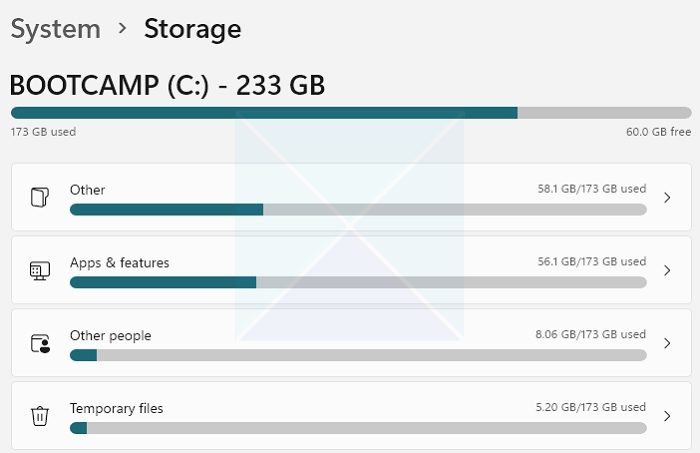
পরবর্তী পদ্ধতিতে, আপনাকে লক্ষ্য ড্রাইভারে স্থান তৈরি করতে হবে। ডিস্কে থাকা ফাইলগুলির তালিকা চেক করুন এবং আপনি যা প্রয়োজন নেই তা সরাতে চাইলে কল করুন। কখনও কখনও আমরা ডেটা যোগ করতে থাকি এবং এটি কখনও পুনঃচেক না হওয়ার জন্য সেখানে থাকে। যদি এই ক্ষেত্রে হয়, তাহলে আপনি প্রয়োজন নেই এমন সবকিছু মুছে ফেলতে পারেন।
একটি ভিন্ন ড্রাইভ ব্যবহার করা সর্বোত্তম বিকল্প, আপনি এটি এখনই নাও পেতে পারেন এবং ড্রাইভে ডেটা পাওয়া অপরিহার্য। এই ক্ষেত্রে, স্টোরেজের পুরানো ডেটা মুছে ফেলাই একমাত্র বিকল্প।
মূল ফোল্ডারটি বিদ্যমান নেই
4] ক্লোন তৈরি করুন
সবচেয়ে ভালো উপায় হল আপনি যা কপি করতে চান তার একটি ক্লোন তৈরি করা। যাইহোক, হার্ড ড্রাইভ এবং পিসিতে পর্যাপ্ত জায়গা থাকলেও সমস্যা দেখা দিলেই এই পদ্ধতিটি প্রযোজ্য। এটি একটি কার্যকর পদ্ধতি যখন আপনি একটি ড্রাইভ থেকে অন্য ড্রাইভে ডেটা স্থানান্তর করছেন এবং একে একে সবকিছু অনুলিপি করার পরিবর্তে, আপনি এটি ক্লোন করতে পারেন।
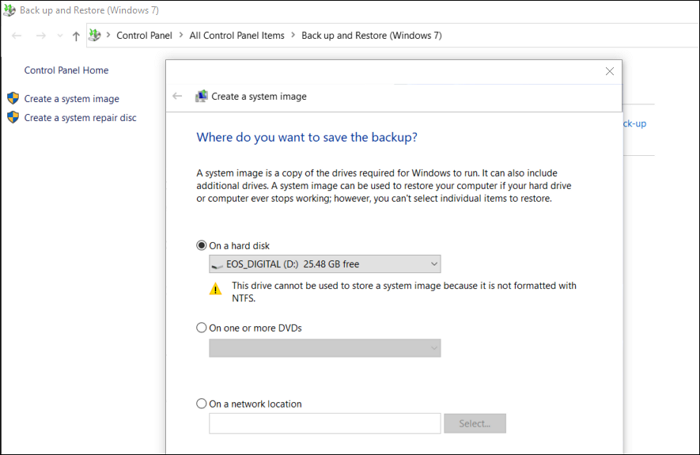
বেশিরভাগ OEM তাদের ড্রাইভের জন্য সফ্টওয়্যার অফার করে যা সহজেই একটি ড্রাইভে অন্য ড্রাইভ ক্লোন করতে পারে। আপনার যদি না থাকে তবে আপনি তৃতীয় পক্ষের ডিস্ক ক্লোনিং সফ্টওয়্যার ব্যবহার করতে পারেন।
উপসংহার
আপনার কম্পিউটারে যতই শক্তি থাকুক না কেন উইন্ডোজ কঠিন হতে পারে; যখন এটি বড় আকার বা ফাইলের একটি বড় সংখ্যা আসে। আপনাকে নিশ্চিত করতে হবে যে আপনার কাছে পর্যাপ্ত জায়গা আছে এবং এটি করার জন্য আপনাকে অন্যান্য অ্যাপ ব্যবহার করতে হতে পারে।
আমি আশা করি পোস্টটি অনুসরণ করা সহজ ছিল এবং আপনি একটি বহিরাগত হার্ড ড্রাইভ থেকে একটি বাহ্যিক হার্ড ড্রাইভে বড় ফোল্ডারগুলি সরাতে বা অনুলিপি করতে অক্ষম যে সমস্যার সমাধান করতে সক্ষম হয়েছেন৷
অনুলিপি এবং পেস্ট করার জন্য একটি ফাইল আকার সীমা আছে?
আপনি অন্য কোথাও কপি এবং পেস্ট করতে পারেন এমন ডেটার পরিমাণের কোনও নথিভুক্ত সীমা নেই। অতএব, আপনি অনেক ফাইল কপি করতে এক্সপ্লোরার ব্যবহার করলেও কোন সমস্যা হবে না। যাইহোক, যদি এটি ব্যর্থ হয়, সমস্যাটি হার্ডওয়্যার, RAM এর পরিমাণ এবং ডিস্কের প্রক্রিয়াকরণ গতির সাথে সম্পর্কিত হতে পারে।
কিভাবে কপি করা হয় না কি ঠিক করবেন?
আপনার কাছে অনুমতি, স্টোরেজ স্পেস এবং অনুলিপি প্রক্রিয়ায় হস্তক্ষেপ করতে পারে এমন কোনো প্রোগ্রাম আছে কিনা তা পরীক্ষা করুন। আপনি যদি একজন পিসি প্রশাসক হন, আপনি নিজে নিজে একটি ফোল্ডার বা ফাইলে মালিকদের একজন হিসাবে নিজেকে যুক্ত করতে পারেন৷ যদি এটি স্টোরেজ স্পেস হয়, তাহলে অনুলিপিটি সফল করার জন্য আপনাকে আরও তৈরি করতে হবে এবং হস্তক্ষেপকারী প্রোগ্রামটি বন্ধ করতে হবে।
কেন আমি একটি USB ড্রাইভে 4 গিগাবাইটের বেশি বড় ফাইল কপি করতে পারি না?
যদি আপনার ইউএসবি ড্রাইভ FAT32 হিসাবে ফরম্যাট করা হয় তবে এটাই কারণ। 4 GB এর চেয়ে বড় ফাইল FAT32 ভলিউমে সংরক্ষণ করা যাবে না। এই সমস্যাটি সমাধান করার জন্য আপনি ড্রাইভটিকে exFAT বা NTFS-এ ফরম্যাট করলে ভাল হবে৷ যদিও পূর্বেরটি এটিকে Windows এবং macOS এর সাথে সামঞ্জস্যপূর্ণ করে তোলে, পরবর্তীটি শুধুমাত্র Windows এর সাথে কাজ করে।
কোড: 0x80131500
কেন C এবং V নিয়ন্ত্রণ কাজ করে না?
এর জন্য কোন সুস্পষ্ট সমাধান নেই, আপনার কম্পিউটার পুনরায় চালু করা ছাড়া। এই বৈশিষ্ট্যটি উইন্ডোজ, গোষ্ঠী নীতি, বা রেজিস্ট্রি পরিবর্তন দ্বারা সীমাবদ্ধ করা যাবে না। এটি একটি ত্রুটি যা শুধুমাত্র কম্পিউটার পুনরায় চালু করে ঠিক করা যেতে পারে৷ আপনার পিসি পুনরায় চালু করার আগে সমস্ত ফাইল সংরক্ষণ করতে ভুলবেন না।
মেমরি থেকে একটি ফাইল অনুলিপি করার চেষ্টা করার সময় একটি ত্রুটি কিভাবে ঠিক করবেন?
আপনি অগ্রভাগে চলমান অ্যাপ্লিকেশনগুলি বন্ধ করে এবং তারপরে আপনার পিসি পুনরায় চালু করে শুরু করতে পারেন। এটি সাধারণত ঘটে যখন শারীরিক RAM এবং অদলবদল মেমরি পূর্ণ থাকে, যার ফলে মেমরির বাইরে ত্রুটি দেখা দেয়।














